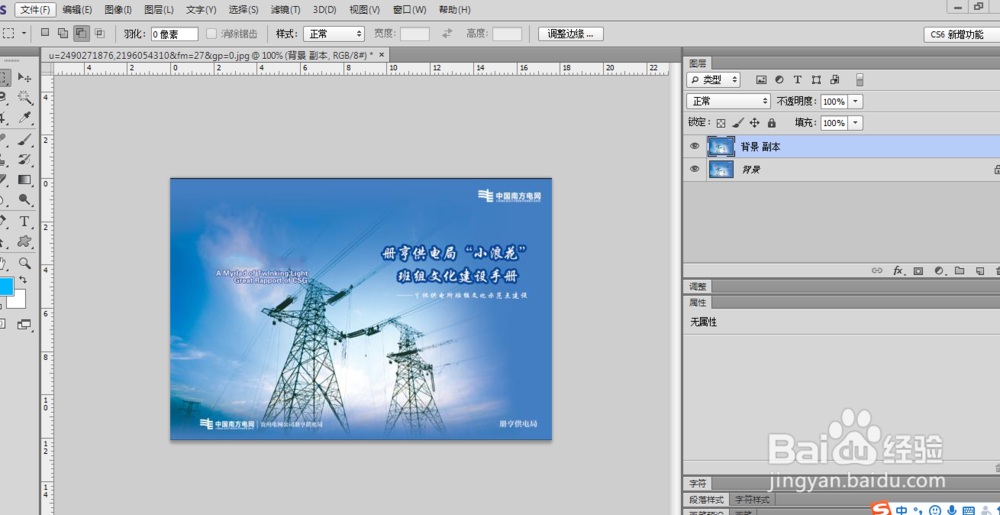ps中如何去除大量文字,而不使图片变色
1、将待编辑图片拉入PS中,在菜单栏中找到“图层--复制图层--确定”这样,我们就创建了背景图层副本。
2、接着,在工具栏中选择“矩形选框工具”并在图中訇咀喃谆将要去除的文字选中(注:一次只能选一行文字),然后找到菜单栏中“编辑--填充--内容识别--确定”这样,选中的文字就被去除了。
3、这样,我们看到原来有文字的地方现在只剩下一个矩形框。
4、菜单栏“选择--取消选择”或者直接按快捷键“Ctrl+D”取消矩形框
5、重复步骤2到步骤4,只到将图中所有文字都清除,最后图片就变成下面这样了,文字清除干净,色彩也没什么变化
声明:本网站引用、摘录或转载内容仅供网站访问者交流或参考,不代表本站立场,如存在版权或非法内容,请联系站长删除,联系邮箱:site.kefu@qq.com。
阅读量:95
阅读量:79
阅读量:68
阅读量:23
阅读量:57